

eBay持续致力于让卖家通过多元化的广告产品,触达对店铺中物品刊登感兴趣的买家,来获得更多转化机会。本期小亿将为大家介绍eBay展示型广告(Promoted Display Ads)的新功能,快来看看有什么不一样吧!
eBay展示型广告功能介绍
展示型广告的广告位将会拓展至网页端的搜索结果顶部(Top of Search)。卖家新创建的展示型广告将有机会展现在移动端的商品详情页右侧(原有广告位)和网页端的搜索结果顶部(新广告位)。
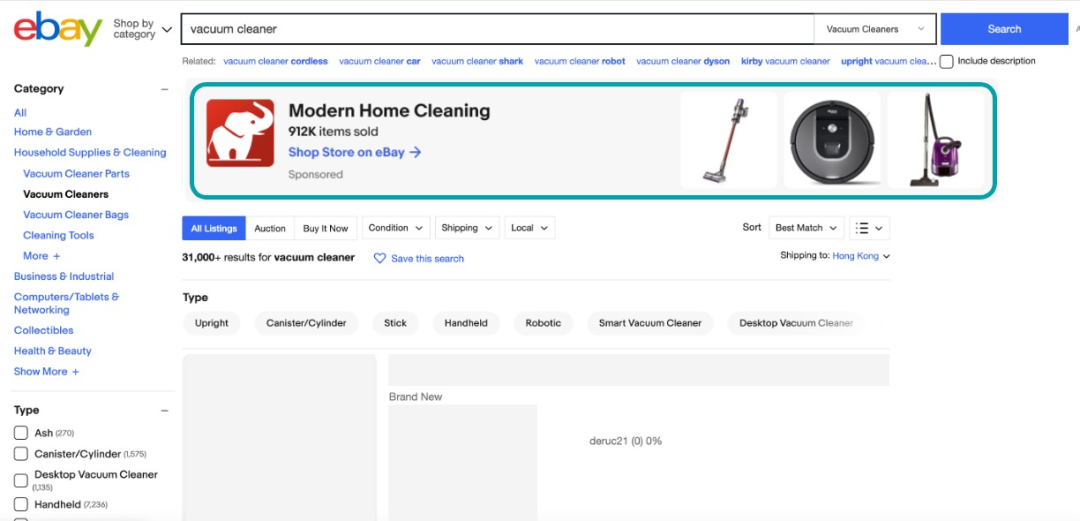
广告构成
广告由店铺logo及名称、标题、最多三个物品刊登的主图、店铺售出量和一个互动按钮(Call-To-Action)组成,这些内容都将由eBay根据您选择的类目自动生成。

展示型广告是怎么运作的
★ 展示型广告通过在eBay上突出显示您的物品刊登来增加您店铺的流量;
★ 要创建展示型广告活动,只需选择要推广的类目,检查关键词竞价,设置每日预算,然后选择您希望广告活动运行的日期。选择某个类目后,eBay将自动创建广告示例,以便您可以预览广告创意样式;
★ 系统算法会根据您店铺的效果数据,为展示型广告选择物品刊登的图片。展示型广告上显示的商品会自动更新,以确保向感兴趣的买家展示最相关的商品;
★ 当买家点击您广告中的物品刊登图片时,他们将被带到商品详情页以查看商品详细信息并进行购买。如果买家点击您广告上的其他任何位置,他们将被直接带到您的eBay店铺的对应类目页。
买家跳转途径
1、点击广告中的物品刊登图片:买家将跳转至对应物品刊登的详情页;
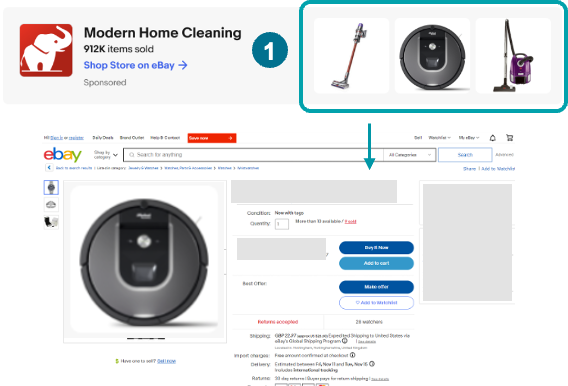
2、点击广告中除了图片的其余地方:买家将跳转至卖家eBay店铺的对应类目页面;
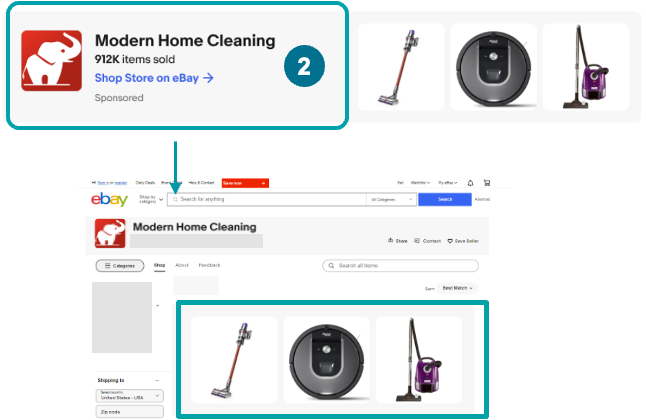
eBay展示型广告创建流程
STEP 1 卖家从eBay店铺中选择一个类目(L1或L2)
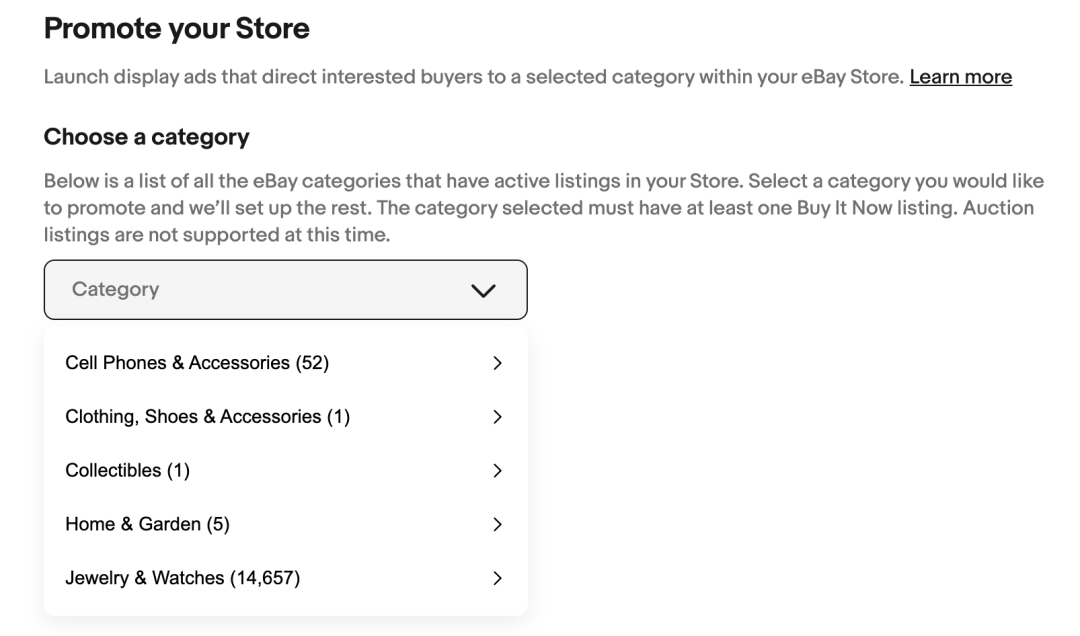
STEP 2 系统算法会根据卖家选择的类目,自动选择物品刊登的图片生成广告创意预览,并推荐对应的子类目和关键词及其对应推荐竞价

STEP 3 如果卖家需要修改子类目、关键词或者竞价,可以点击右侧的编辑(Edit)进行调整(但无法添加新的关键词)
注意:
● 卖家可以选择或者取消勾选某个关键词或某个类目 (无法添加新关键词)
● 默认情况下,子类目和关键词会按表现进行排序 (月访问量/月搜索量)
● 卖家可使用搜索框查找关键词
● 卖家可批量编辑竞价:
①选择“固定(Fixed)”选项,将某个固定竞价应用于整个关键词列表
②选择“建议(Suggested)”选项, 所有的关键词将自动使用建议竞价
●点击“更新(Update) ”后卖家将返回展示广告活动创建页面
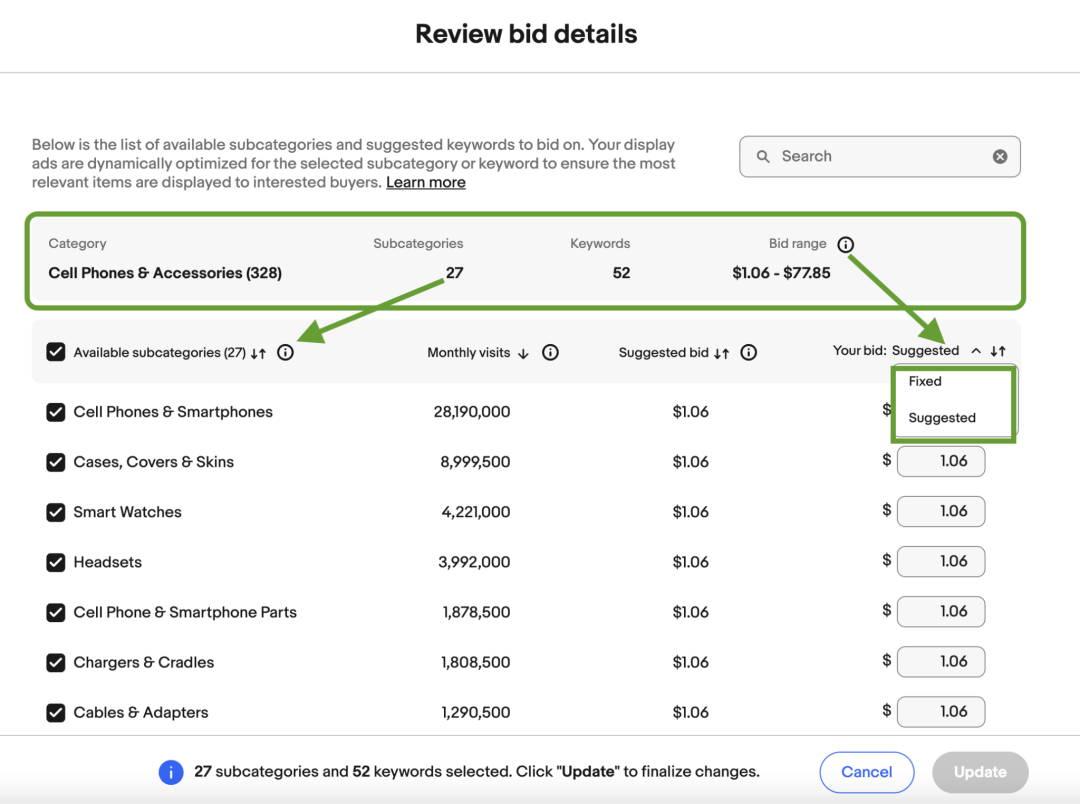
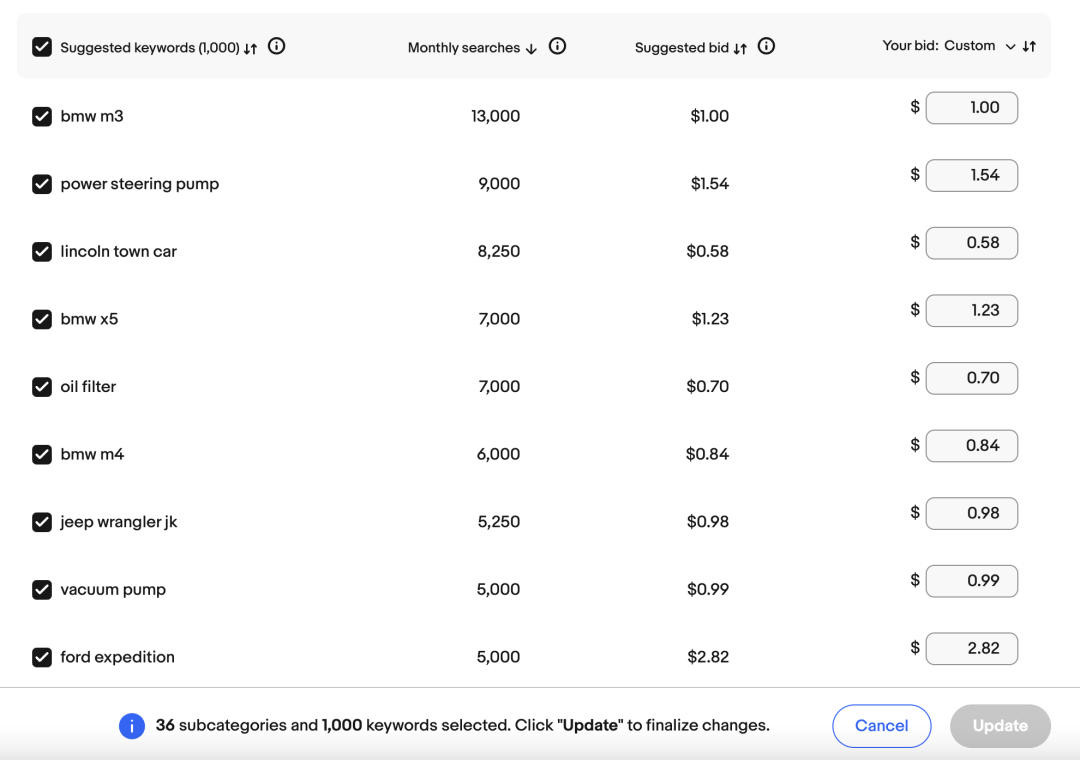

STEP 4 设置和检查广告其他信息后,即可点击发布
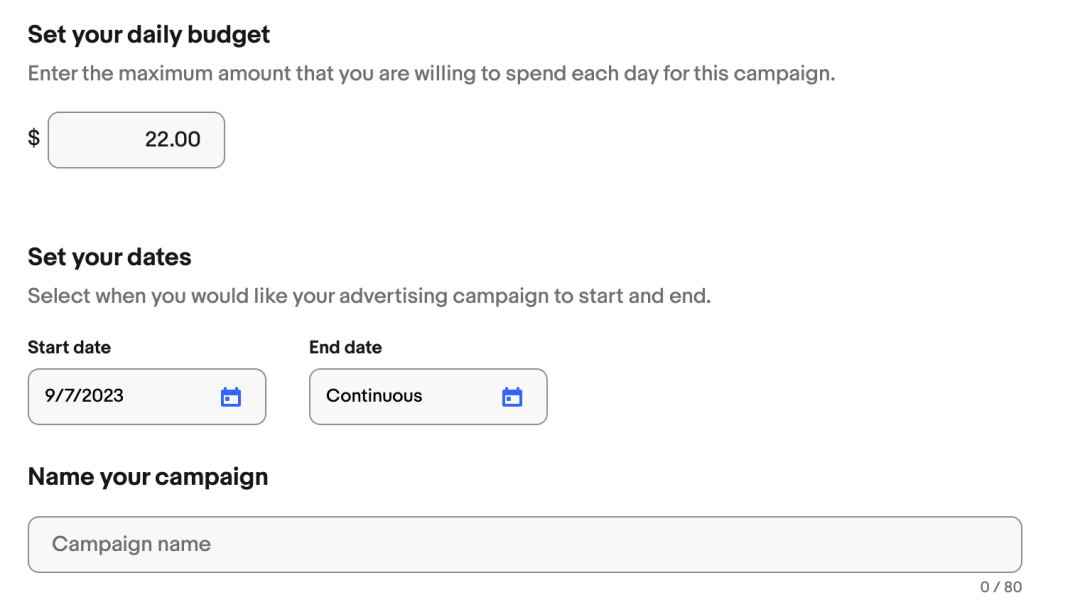
卖家可以通过三种方式创建展示型广告活动
★ 卖家中心(Seller Hub)——广告公告栏(Advertising dashboard)顶部的邀请横幅
★ 卖家中心(Seller Hub)——“店铺” (Stores)选项中的“设置店铺广告”标签(Set up Store ads)
★ 如果卖家已经创建过展示型广告,他们可以通过点击广告公告栏(Advertising dashboard)中“展示型广告活动”的“创建展示型广告”来创建新的广告活动
以上就是展示型广告新功能的基本介绍和创建流程。目前展示型广告为邀约制,且新功能只开放了eBay美国站点。感兴趣的卖家可以登录帐号查看是否收到邀请邮件;如果暂未收到,可以向您的客户经理申请。
(来源:ebay)
以上内容属作者个人观点,不代表雨果跨境立场!如有侵权,请联系我们。